3. Gebrauch der Dokumentation
Dieser Abschnitt beschreibt die in diesem Handbuch benutzten einheitlichen Schreibstile.
3.1. GUI Schreibstile
Die GUI Schreibstile der sollen das Erscheinungsbild der Grafischen Benutzeroberfläche nachahmen. Im Allgemeinen gibt ein Stil das einfache Erscheinungsbild wieder, so dass der Benutzer die GUI nach etwas das wie die Instruktionen im Handbuch aussieht absuchen kann.
Menü Optionen: oder
Schaltfläche: Als Vorgabe speichern
Titel einer Dialogbox: Layereigenschaften
Reiter: Allgemein
Datei auswählen: …
Wähle eine Farbe:
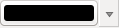
Schieberegler:

Eingabetext:

Ein Schatten zeigt, dass dieses GUI Element mit der Maus anwählbar ist.
3.2. Text oder Tastatur Schreibstile
Dieses Handbuch enthält auch Stile die sich auf Texte, Tastaturbefehle und Codes beziehen um verschiedene Einheiten, wie Klassen und Methoden anzuzeigen. Diese Stile entsprechen nicht dem tatsächlichen Aussehen von Texten oder Codezeilen innerhalb von QGIS.
Querverweise: https://qgis.org
Tastenkombinationen: Drücken Sie Strg+B, was heisst dass Sie doe Strg-Taste drücken und halten sollen und dann die B-Taste drücken sollen.
Name einer Datei:
lakes.shpName einer Klasse:New Layer
Methode: classFactory
Server: myhost.de
User Text:
qgis --help
Kodezeilen werden durch eine Schriftart mit festgelegter Breite angezeigt:
PROJCS["NAD_1927_Albers",
GEOGCS["GCS_North_American_1927",
3.3. Betriebssystemspezifische Anweisungen
GUI Sequenzen und kleine Textzeilen werden wie folgt formatiert: Klicken Sie 

 . Dies beschreibt dass Sie unter Linux, Unix und Windows Betriebssystemen erst das Datei-Menü und dann ‚QGIS beenden‘ klicken sollten während Sie unter dem macOS-Betriebssystem erst das QGIS-Menü klicken und dann ‚Verlassen‘ klicken sollten.
. Dies beschreibt dass Sie unter Linux, Unix und Windows Betriebssystemen erst das Datei-Menü und dann ‚QGIS beenden‘ klicken sollten während Sie unter dem macOS-Betriebssystem erst das QGIS-Menü klicken und dann ‚Verlassen‘ klicken sollten.
Größere Texte können als Liste formatiert werden:
oder als Paragraph

 Mache dies und dies und dies. Dann mache dies und dies und dies, und dies und dies und dies, und dies und dies und dies.
Mache dies und dies und dies. Dann mache dies und dies und dies, und dies und dies und dies, und dies und dies und dies.
 Tun Sie das. Dann tun sie das und das und das, das und das und das, das und das und das, das und das.
Tun Sie das. Dann tun sie das und das und das, das und das und das, das und das und das, das und das.
Screenshots, die im Benutzerhandbuch erscheinen, wurden auf verschiedenen Plattformen erstellt.





